כיצד להשתמש ב-Google Duo במחשב Windows
Miscellanea / / November 28, 2021
עובדה ידועה היא שגוגל שואפת להיות הטובה ביותר בכל מה שהיא עושה. בעולם שבו יישומי שיחות וידאו הם המצרך החשוב ביותר, Google Duo היה שינוי מבורך שבניגוד לאפליקציות אחרות, סיפק את האיכות הגבוהה ביותר של שיחות וידאו. בתחילה, האפליקציה הייתה זמינה רק לסמארטפונים, אך עם השימוש הגובר במחשבי PC, התכונה עשתה את דרכה למסך הגדול יותר. אם אתה רוצה לחוות שיחות וידאו באיכות גבוהה משולחן העבודה שלך, הנה מדריך שיעזור לך להבין כיצד להשתמש ב-Google Duo במחשב Windows שלך.

תוכן
- כיצד להשתמש ב-Google Duo במחשב Windows
- שיטה 1: השתמש ב-Google Duo לאינטרנט
- שיטה 2: התקן את דף האינטרנט כאפליקציה
- שיטה 3: התקן את גרסת Android של Google Duo במחשב האישי שלך
כיצד להשתמש ב-Google Duo במחשב Windows
שיטה 1: השתמש ב-Google Duo לאינטרנט
'Google Duo for Web' עובד בדומה ל-WhatsApp Web אך מאפשר למשתמשים לבצע שיחות וידאו דרך הדפדפן שלהם. זוהי תכונה נוחה במיוחד המאפשרת לך לדבר עם החברים שלך מהמסך הגדול יותר של המחשב האישי שלך. כך תוכל להשתמש ב-Google Duo במחשב האישי שלך:
1. בדפדפן שלך, לְבַקֵר האתר הרשמי של Google Duo.
2. אם לא התחברת עם חשבון Google שלך בדפדפן שלך, ייתכן שתצטרך לעשות זאת כאן.
3. ראשון לחץ על 'נסה את Duo לאינטרנט' ו היכנס עם האישורים שלך ב-Google.
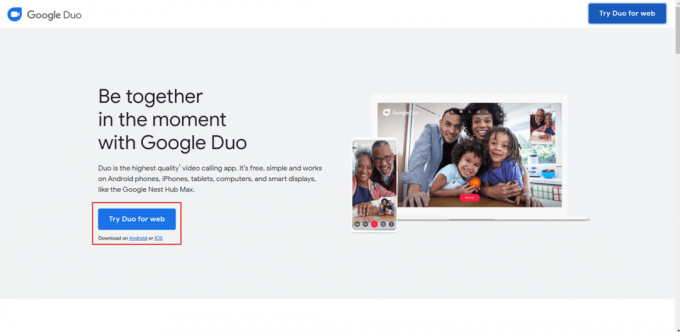
4. לאחר שתעשה זאת, תופנה לדף Duo.
5. אם אנשי הקשר שלך מסונכרנים עם חשבון Google שלך, הם יופיעו בדף Google Duo. לאחר מכן תוכל להתחיל שיחה או ליצור קבוצת Duo לשיחות קבוצתיות.
שיטה 2: התקן את דף האינטרנט כאפליקציה
אתה יכול לקחת את תכונת האינטרנט צעד קדימה ולהתקין אותה כיישום במחשב האישי שלך. היכולת להתקין דף אינטרנט כאפליקציה הופכת פופולרית יותר ויותר.
1. פתח את Google Chrome במחשב שלך וודא שאתה הדפדפן מעודכן לגרסה האחרונה שלו.
2. שוב, עבור לאתר Google Duo. בפינה השמאלית העליונה של סרגל הכתובות, אתה אמור לראות סמל הדומה ל-a מסך שולחן העבודה עם חץ נמשך על פניו. נְקִישָׁה על הסמל כדי להמשיך.
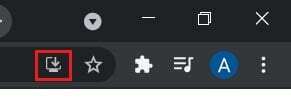
3. יופיע חלון קופץ קטן שישאל אם ברצונך להתקין את האפליקציה; נְקִישָׁה בהתקנה, ואפליקציית Google Duo תותקן במחשב האישי שלך.

אם אתה משתמש ב-Microsoft Edge במקום Chrome, אתה עדיין יכול להתקין את Google Duo כאפליקציה במחשב האישי שלך:
1. פתח את דף Google Duo והיכנס באמצעות חשבון Google שלך.
2. נְקִישָׁה על שלוש הנקודות בפינה הימנית העליונה של המסך.
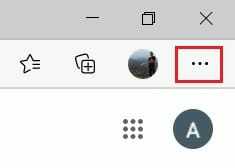
3. מרשימת האפשרויות שמופיעות, מקם את הסמן מעל 'אפליקציות' אפשרות ולאחר מכן לחץ על התקן את Google Duo.
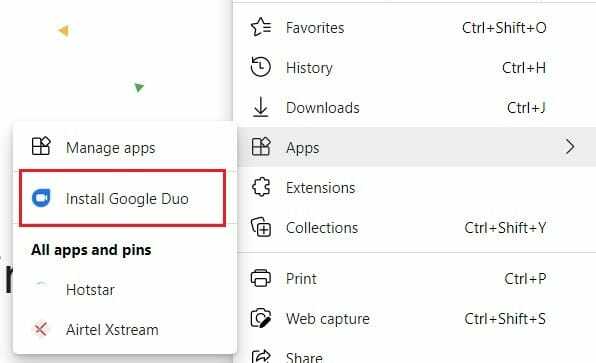
4. יופיע אישור, לחץ על התקן, ו-Google Duo מותקן במחשב האישי שלך.
קרא גם: 9 אפליקציות הווידאו צ'אט הטובות ביותר לאנדרואיד
שיטה 3: התקן את גרסת Android של Google Duo במחשב האישי שלך
בעוד ש-Google Duo for Web מציע את רוב הפונקציות הבסיסיות שמספקת האפליקציה, היא חסרה את התכונות שמגיעות עם גרסת האנדרואיד. אם אתה רוצה להשתמש בגרסת Android המקורית של Google Duo על שולחן העבודה שלך, כך תוכל התקן את Google Duo במחשב שלך:
1. כדי להפעיל את גרסת האנדרואיד של Duo במחשב האישי שלך, תזדקק לאמולטור אנדרואיד. אמנם יש הרבה אמולטורים בחוץ, BlueStacks הוא הפופולרי והאמין ביותר. הורד את התוכנה מהקישור הנתון והתקן אותו במחשב האישי שלך.
2. לאחר התקנת BlueStacks, הפעל את התוכנה ו להתחבר עם חשבון Google שלך.

3. לאחר מכן תוכל לבדוק את חנות Play ו להתקין את אפליקציית Google Duo עבור המכשיר שלך.
4. אפליקציית Google Duo תותקן במחשב האישי שלך ותאפשר לך לעשות שימוש מלא בכל התכונות שלה.
שאלות נפוצות (שאלות נפוצות)
שאלה 1. האם ניתן להשתמש ב-Google Duo במחשב?
למרות שהתכונה לא הייתה זמינה בתחילה, גוגל יצרה כעת גרסת אינטרנט עבור Google Duo, המאפשרת לאנשים לעשות שימוש באפליקציית שיחות הווידאו דרך המחשב האישי שלהם.
שאלה 2. כיצד אוכל להוסיף את Google Duo למחשב שלי?
Google Chrome ו-Microsoft Edge, שני הדפדפנים הפופולריים ביותר עבור Windows, נותנים למשתמשים אפשרות להמיר דפי אינטרנט ליישומים פעילים. על ידי שימוש בתכונה זו, תוכל להוסיף את Google Duo למחשב האישי שלך.
שאלה 3. כיצד אוכל להתקין את Google duo במחשב נייד Windows 10?
אמולטורים רבים של אנדרואיד באינטרנט יאפשרו לך להשתמש באפליקציות סמארטפון במחשב שלך בקלות. באמצעות BlueStacks, אחד האמולטורים הפופולריים ביותר של אנדרואיד, אתה יכול להתקין את Google Duo המקורי במחשב Windows 10 שלך.
מוּמלָץ:
- כיצד להפעיל אפליקציות iOS במחשב Windows 10
- 8 דרכים לתקן שיחת וידאו אינסטגרם לא עובדת
- כיצד להשתמש במסיבת Netflix כדי לצפות בסרטים עם חברים
- כיצד לבדוק מהירות, גודל וסוג זיכרון RAM ב-Windows 10
אנו מקווים שהמדריך הזה היה מועיל והצלחת להשתמשGoogle Duo במחשב Windows. אם עדיין יש לך שאלות כלשהן לגבי מאמר זה, אל תהסס לשאול אותם בקטע ההערות.



